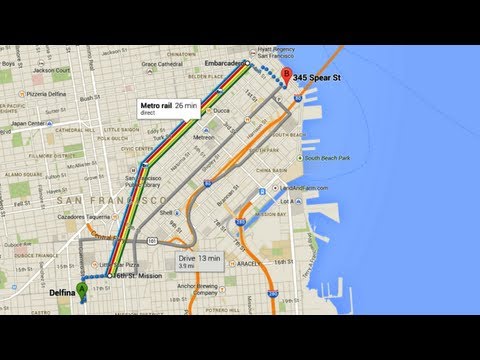Vil du gøre det lettere at finde bestemte samtaler i appen Beskeder? Du kan "fastgøre" op til ni samtaler til toppen af Beskeder, hvilket tager frustrationen ud af at finde de mennesker, du taler mest med. Denne wikiHow lærer dig, hvordan du fastgør meddelelser øverst i appen Beskeder på din iPhone, iPad eller Mac.
Trin
Metode 1 af 2: iPhone eller iPad

Trin 1. Åbn appen Beskeder på din iPhone eller iPad
Det er det grønne ikon med en hvid chatboble. Du finder det på din startskærm eller i dit appbibliotek.

Trin 2. Tryk og hold på den samtale, du vil fastgøre
En menu udvides.

Trin 3. Tryk på Pin på menuen
Dette tilføjer et ikon til samtalen øverst på skærmen.
Du kan gentage dette for andre samtaler, du vil fastgøre

Trin 4. Tilføj flere pins på én gang (valgfrit)
Du kan fastgøre op til 9 samtaler øverst i appen Beskeder. Her er en hurtig måde at fastgøre flere samtaler på:
- Tryk på Redigere i øverste venstre hjørne af meddelelser.
- Tryk på Rediger stifter.
- Tryk på den gule nål på hver samtale, du vil fastgøre.
- Tryk på Færdig i øverste venstre hjørne.

Trin 5. Fjern en samtale
Hvis du til enhver tid ønsker at fjerne en samtale, skal du bare trykke og holde på den og vælge Løsn.
Metode 2 af 2: macOS

Trin 1. Åbn appen Beskeder på din Mac
Det er det grønne ikon med en hvid chatboble. Du finder det på startpladen og ofte på Dock.

Trin 2. Find den samtale, du vil fastgøre
Du kan enten rulle til den i din samtaleliste eller bruge søgefeltet øverst til at finde en bestemt person.

Trin 3. Tryk på Ctrl -tasten, mens du klikker på samtalen
Der vises en Pin -indstilling.
Hvis du har en magisk mus eller pegefelt, kan du også stryge til højre på samtalen med to fingre, hvilket viser Pin -indstillingen

Trin 4. Klik på Pin
Dette fastgør samtalen til toppen af appen Beskeder. Du kan fastgøre flere samtaler øverst i Beskeder.

Trin 5. Fjern en samtale
Hvis du vil frigøre en samtale, skal du trække den ud af den fastgjorte sektion eller Ctrl + klik det og vælg Løsn.